Swift开发环境设置
Swift环境设置
在编写Swift程序之前,需要先设置好Swift开发环境。Swift提供了一个Playground平台用于学习目的,我们同样也需要设置。需要提供给 Xcode 软件的 Swift 编码在 Playground 中。如果熟悉Swift概念,那么可以使用Xcode IDE来做ISO/OS X应用程序的开发。
首先,需要在苹果开发者网站上的注册帐户(本在线教程假设你有开发者帐号)。 如果已登录苹果网站,请访问以下链接:
Download for Apple Developers
这将列出了许多可用的软件如下:


现在选择 Xcode 并点击附近光盘映像,由给定链路上下载。当DMG文件下载,那么可以通过简单的双击来安装它,并按照给定的说明执行安装。最后,按照给定的说明并将 Xcode 拖放图标进入应用程序文件夹。首先同意相关协议:
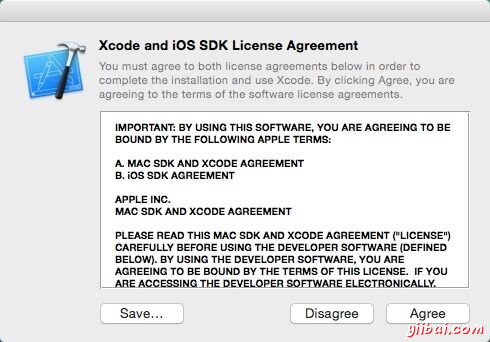

输入管理员密码,如下图所示,然后安装开始:
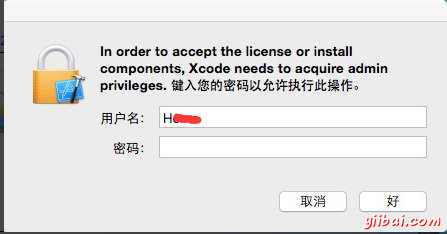
现在,我们已经在机器上安装了 Xcode,就可以开始Swift 的编码。接下来,打开 Xcode 中可用的应用程序文件夹,并继续接受条款和条件。
选择 Get started with a playground 选项,并输入playground 的名称,并选择作为 iOS 平台。最后,会得到 Playground 窗口如下:
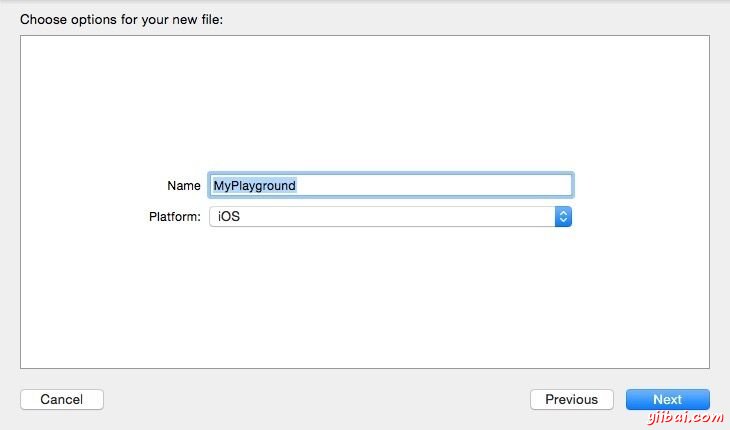

以下是默认 Swift Playground 窗口使用的代码。
import UIKit var str = "Hello, playground"
如果在 OS X 程序中创建相同的程序,那么它将包括 import Cocoa 同样的程序看起来如下:
import Cocoa var str = "Hello, playground"
当上面的程序被加载,它应显示以下结果在Playground结果区域(右手边)。
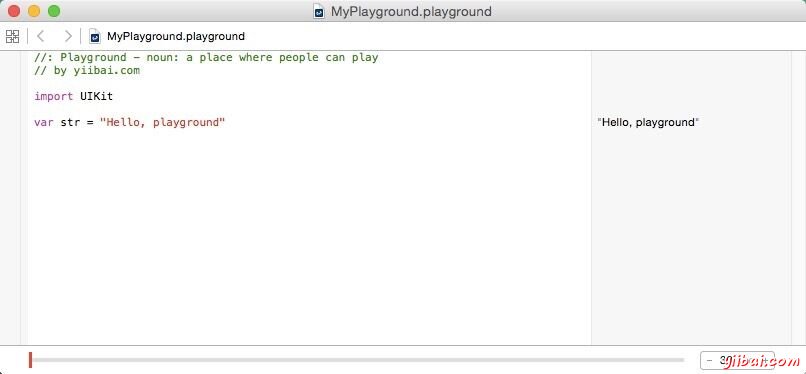
Hello, playground
恭喜,Swift编程环境准备就绪,可以继续学习 Swift 的下一章节内容了。

